TeamSpeak je virtuálny interkom, ktorý vám umožňuje komunikovať s ostatnými ľuďmi pripojenými k serveru. TeamSpeak je obľúbený na herných podujatiach, ale v posledných rokoch si ho mnoho ľudí osvojilo pre pracovné udalosti, spoluprácu na projektoch alebo dokonca priateľskú komunikáciu medzi rodinou a priateľmi.
Inštalácia servera TeamSpeak
Na začiatok je potrebné nainštalovať server TeamSpeak. Začnite spustením prehliadača a prejdite na:
https: // teamspeak.sk / sk / na stiahnutie / # server
V systéme Linux vyberte 32-bitové alebo 64-bitové stiahnutie podľa vášho systému.
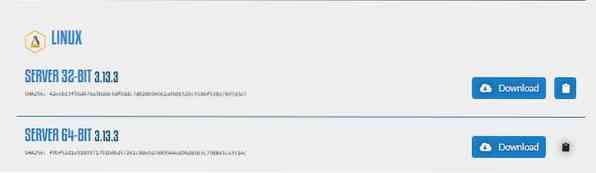
Teraz, keď máte stiahnutý server TeamSpeak, môžeme pokračovať k ďalšiemu kroku.
Príkaz wget môžete tiež použiť na stiahnutie archívu TeamSpeak ako:
wget https: // súbory.teamspeak-služby.sk / vydania / server / 3.13.3 / teamspeak3-server_linux_amd64-3.13.3.decht.bz2
Teraz rozbaľte archív príkazom tar ako:
tar -xvf teamspeak3-server_linux_amd64-3.13.3.decht.bz2Ďalej prejdite do extrahovaného adresára a spustite vytvorenie súboru „.ts3server_license_accepted ”. Pridajte riadok „license_accepted = 1
sudo dotyk .ts3server_license_acceptedlicense_accepted = 1
Ďalej spustite server pomocou príkazu:
./ ts3server_startscript.sh štartĎalej si všimnite všetky vytlačené informácie vrátane používateľských mien a hesiel. Sú to dôležité a budete od nich vyžadovať prihlásenie.
------------------------------------------------------------------I M P O R T A N T
------------------------------------------------------------------
Účet správcu dopytov na serveri bol vytvorený
loginname = "serveradmin", heslo = "V7 + 4mpYV"
apikey = "BAAvWDVfmburJhB0n_tSYPl8UVapmcVK13V4Tx-"
------------------------------------------------------------------
------------------------------------------------------------------
I M P O R T A N T
------------------------------------------------------------------
Kľúč privilégií ServerAdmin bol vytvorený, použite ho na získanie
administrátorské práva pre váš virtuálny server. prosím
skontrolujte tiež dokument / privilegekey_guide.txt pre podrobnosti.
token = zM0rOTxDnCPrOxSDGRGLBKQ1sbvBpFxqsPqkV8tF
------------------------------------------------------------------
Inštalácia klienta TeamSpeak
Ak sa chcete prihlásiť na server TeamSpeak, musíte mať klienta TeamSpeak. Prejdite na stránku zdrojov nižšie a stiahnite si klienta pre svoj systém.
http: // teamspeak.sk / na stiahnutie
Po stiahnutí spustite klienta a zadajte IP adresu vášho servera TeamSpeak.
Ďalej uveďte názov servera a heslo vytvorené pri prvom spustení TeamSpeak.
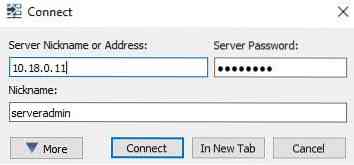
Kliknite na pripojenie, potom zadajte token servera a vložte ho.

Záver
Teraz viete, ako nainštalovať TeamSpeak na Debian 10 a pripojiť sa k nemu.
 Phenquestions
Phenquestions


